El Samsung Galaxy S6 llançat l'any passat tenia una característica molt destacada que us permet iniciar l'aplicació de la càmera ràpidament fent doble toc al botó d'inici. Si no esteu satisfet amb la funció secundària predeterminada associada al botó d'Android, aquí teniu algunes maneres de personalitzar-la de forma gratuïta sense arrelament i utilitzar-la per iniciar l'aplicació de la càmera.
Drecera Inici 2: feu doble toc sobre la tecla Inici
La drecera de Home 2 serà la vostra millor aposta si voleu integrar l'acció de casa a la càmera sense tocar dues vegades. Una vegada que la descarregueu i la instal·leu des de Playstore, només cal que inicieu l'aplicació i seguiu els passos indicats.

En primer lloc, haureu de seleccionar l'aplicació que vulgueu activar al botó d'inici. Tu pots ajusteu la durada entre dos tocs , però la configuració normal per defecte funciona bé. Ara seleccioneu el llançador predeterminat que utilitzeu , que s'activarà sempre que toqueu la tecla d'inici una sola vegada. Finalment, seleccioneu la drecera Inici 2 com a iniciador predeterminat tocant l'opció 'sempre' quan presteu la tecla d'inici la propera vegada.

com baixar des d'un desenvolupador no identificat Mac
Això és. Ara podeu tocar dues vegades el botó d'inici des de qualsevol pantalla per iniciar l'aplicació de càmera.
Recomanat: Top 5 de les millors aplicacions per a càmeres que heu de provar
Llançadors de tercers: tecla d'inici de toc senzill
Gairebé tots els bons llançadors de tercers us permeten assignar una funció personalitzada al botó d'inici. Quan esteu dins d'una aplicació o en itinerància al calaix d'aplicacions, el botó d'inici tindrà el propòsit principal i us tornarà a la pantalla d'inici. Però quan toqueu des de la pantalla d'inici, podeu ensenyar-la a iniciar l'aplicació de la càmera ràpidament.

Anar a configuració del llançador , sovint accessible des de la tecla de menú. En Nova Launcher per exemple, podeu anar a la configuració i seleccionar gestos i botons . Ara seleccioneu la tecla d'inici i assigneu l'aplicació de la càmera a això. També podeu canviar el comportament del botó de menú quan el premeu durant molt de temps. Apex Launcher i tots els altres llançadors populars ofereixen aquesta funcionalitat.

Inici de botons d'inici: premeu la tecla d'inici de manera llarga
Prement la tecla d'inici generalment es reserva per a Google Now de manera predeterminada. Si no sou un àvid usuari de Google Now o potser si preferiu altres mitjans per accedir-hi, podeu personalitzar aquesta opció mitjançant Inici del botó d'inici i utilitzeu-lo per disparar l'aplicació de càmera.

Per aconseguir-ho, descarregueu i instal·leu el botó d'inici del botó Inici des de Play Store; quan inicieu l'aplicació per primera vegada, només veureu la cerca de Google a sota de la barra del llançador casolà. Premeu el menú de l'hamburguesa i afegiu una aplicació per a càmeres i també elimineu la cerca de Google .

Ara torneu a prémer el botó del menú i aneu a la configuració. Ara comproveu l’opció del mode d’inici automàtic que apareix al final (funciona quan només teniu una aplicació a la llista). Ara premeu la tecla d'inici i seleccioneu sempre el llançador inicial.
So de notificació de canvi d'Android per a l'aplicació
Això és. Ara podeu prémer llargament la tecla d'inici des de qualsevol lloc i des de qualsevol aplicació per iniciar directament l'aplicació de la càmera.
Recomanat: Què significa RAM i ROM al vostre telèfon intel·ligent i com importa?
Conclusió
Per tant, aquí hem abordat tres maneres de fer servir la clau de casa per activar l'aplicació Camera i podeu seleccionar el que més us convingui. Per descomptat, també podeu utilitzar els mateixos mètodes per activar altres aplicacions que utilitzeu amb freqüència. Totes aquestes aplicacions funcionen millor si l’aplicació de la càmera ja té memòria RAM. Per tant, si fa temps que no utilitzeu l’aplicació de la càmera o si teniu un netejador de memòria cau agressiu, proveu de llançar-lo una vegada per introduir-lo a la memòria RAM per obtenir millors resultats.
Comentaris de Facebook

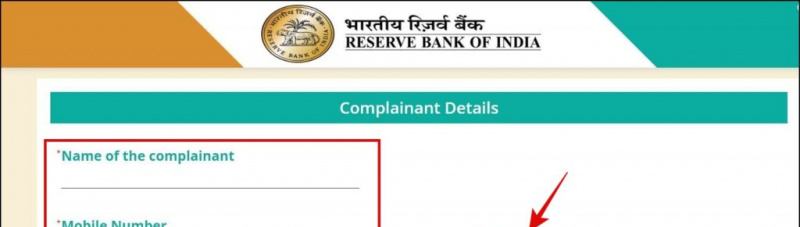




![[Treballant] Grava vídeo mentre reprodueixes música a l'iPhone amb iOS 14](https://beepry.it/img/how/29/record-video-while-playing-music-iphone-running-ios-14.png)

